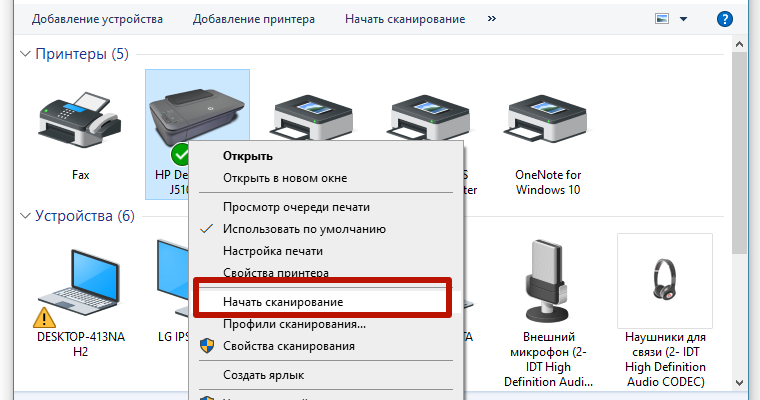Сканирование документов – это быстрый и удобный способ сохранить важную информацию в электронном виде. Если у вас принтер HP Deskjet, то вы легко можете сделать скан любых документов. В этой статье мы расскажем, как это сделать пошагово.
Шаг 1: Включите принтер HP Deskjet
Первый шаг – это включить принтер HP Deskjet. Убедитесь, что он подключен к электросети и к компьютеру. Нажмите на кнопку включения, которая обычно расположена на передней панели принтера. Дождитесь пока принтер загрузится и будет готов к работе.
Если принтер включен, но не реагирует, проверьте, правильно ли он подключен к компьютеру. Возможно, потребуется перезагрузить принтер или компьютер, чтобы устранить неполадки. Также убедитесь, что в принтере есть бумага и достаточно чернил для печати.
После того как принтер включен и готов к работе, перейдите к следующему шагу.
Шаг 2: Загрузите документы для сканирования
Откройте крышку сканера на принтере и положите документ лицевой стороной вниз на стекло сканера. Убедитесь, что документ размещен ровно и не смещен. Если у вас несколько страниц, то загрузите их в лоток для подачи документов, если таковой имеется.
- Убедитесь, что на стекле сканера нет пыли или отпечатков пальцев, так как это может повлиять на качество скана.
- Если документ слишком маленький, то его можно прижать к верхнему левому углу стекла сканера при помощи магнитных держателей или скотча.
После того как документ загружен, закройте крышку сканера и перейдите к следующему шагу.
Шаг 3: Откройте программу сканирования
Перейдите к компьютеру и откройте программу для сканирования. Обычно она идет в комплекте с принтером и называется HP Scan или что-то в этом роде. Если у вас нет этой программы, то ее можно скачать с официального сайта HP.
- Запустите программу и дождитесь, пока она обнаружит ваш принтер.
- В программе выберите тип сканирования: документ или фотография.
- Если программа предлагает выбор источника сканирования, убедитесь, что выбран ваш принтер HP Deskjet.
Шаг 4: Выберите настройки сканирования
В программе сканирования выберите настройки, которые подходят для вашего документа. Вы можете выбрать разрешение сканирования, цветность (цветное или черно-белое), формат файла (PDF, JPEG и т.д.) и размер документа.
- Для текстовых документов обычно достаточно разрешения в 300 dpi.
- Если вы сканируете фотографии или изображения с высоким разрешением, то увеличьте dpi до 600 или 1200.
- Выберите формат файла, который лучше всего подходит для вашего документа. PDF подходит для текстовых документов, а JPEG – для фотографий.
Шаг 5: Начните процесс сканирования
После того как вы выбрали все настройки, нажмите кнопку "Сканировать" в программе. Программа начнет процесс сканирования, и вы увидите, как изображение вашего документа появляется на экране. Это может занять несколько секунд или минут, в зависимости от размера и сложности документа.
- Дождитесь, пока сканирование завершится.
- Просмотрите скан и убедитесь, что качество удовлетворительное.
- Если что-то не так, вы можете повторить сканирование с измененными настройками.
Шаг 6: Сохраните или отправьте скан
После того как сканирование завершено, сохраните файл на свой компьютер. Выберите папку, в которую хотите сохранить скан, и нажмите кнопку "Сохранить". Если вы хотите отправить скан по электронной почте или в социальные сети, то воспользуйтесь функцией отправки, которая обычно доступна в программе сканирования.
- Выберите формат файла и качество изображения перед сохранением.
- Убедитесь, что файл сохранен в доступном месте на вашем компьютере.
- Отправьте скан по назначению, если это необходимо.
Теперь вы знаете, как сделать скан на принтере HP Deskjet. Это простой процесс, который займет всего несколько минут вашего времени. Следуйте этой пошаговой инструкции, и вы сможете быстро и легко сканировать документы.